2018 JEEP GRAND CHEROKEE sat nav
[x] Cancel search: sat navPage 52 of 420
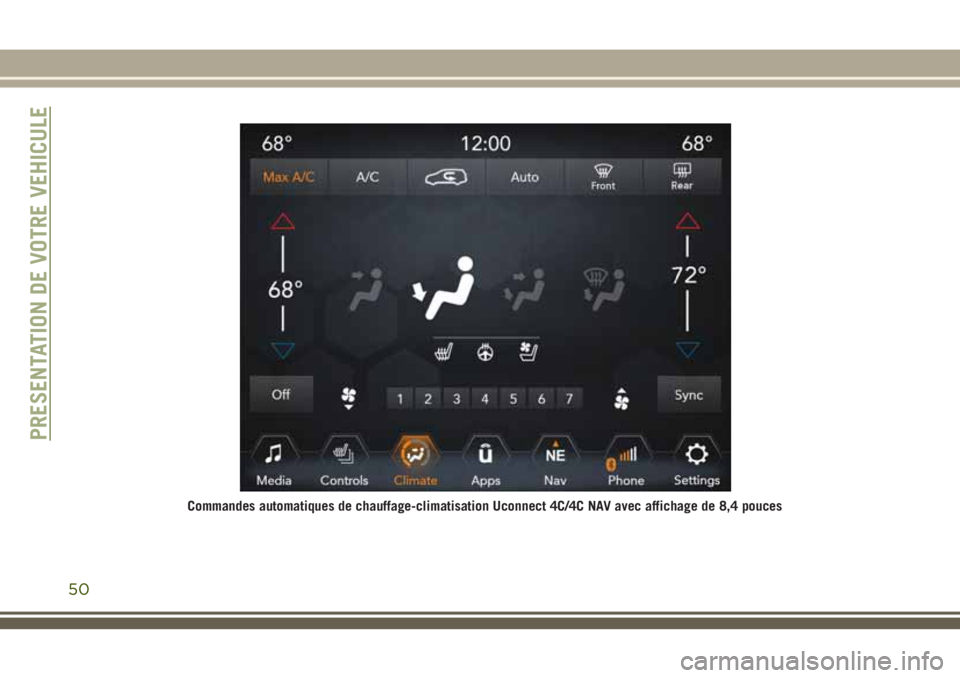
Commandes automatiques de chauffage-climatisation Uconnect 4C/4C NAV avec affichage de 8,4 pouces
PRESENTATION DE VOTRE VEHICULE
50
Page 207 of 420
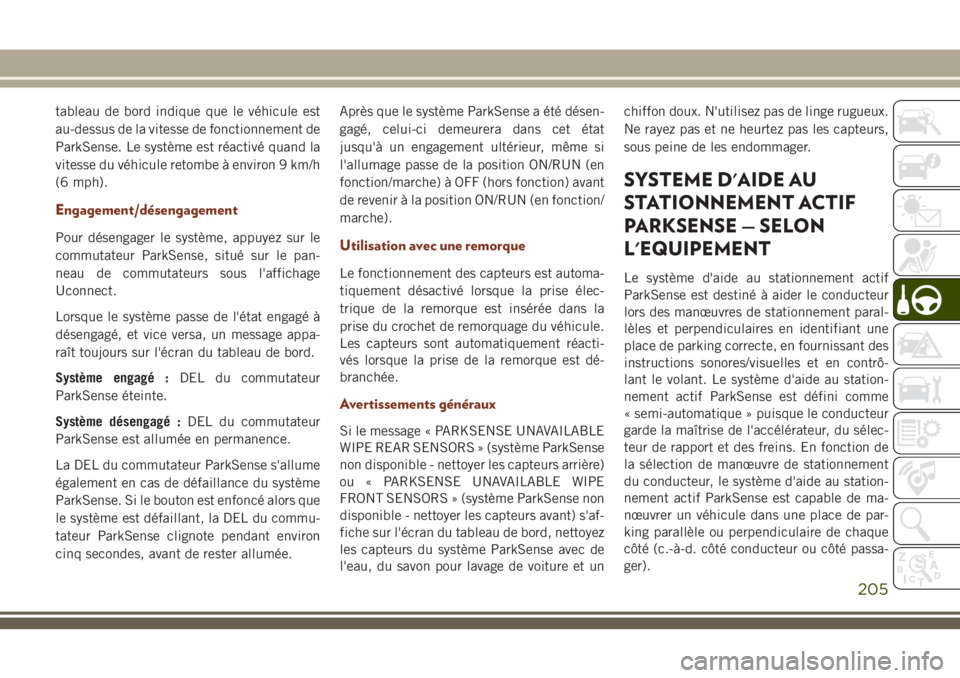
tableau de bord indique que le véhicule est
au-dessus de la vitesse de fonctionnement de
ParkSense. Le système est réactivé quand la
vitesse du véhicule retombe à environ 9 km/h
(6 mph).
Engagement/désengagement
Pour désengager le système, appuyez sur le
commutateur ParkSense, situé sur le pan-
neau de commutateurs sous l'affichage
Uconnect.
Lorsque le système passe de l'état engagé à
désengagé, et vice versa, un message appa-
raît toujours sur l'écran du tableau de bord.
Système engagé :DEL du commutateur
ParkSense éteinte.
Système désengagé :DEL du commutateur
ParkSense est allumée en permanence.
La DEL du commutateur ParkSense s'allume
également en cas de défaillance du système
ParkSense. Si le bouton est enfoncé alors que
le système est défaillant, la DEL du commu-
tateur ParkSense clignote pendant environ
cinq secondes, avant de rester allumée.Après que le système ParkSense a été désen-
gagé, celui-ci demeurera dans cet état
jusqu'à un engagement ultérieur, même si
l'allumage passe de la position ON/RUN (en
fonction/marche) à OFF (hors fonction) avant
de revenir à la position ON/RUN (en fonction/
marche).Utilisation avec une remorque
Le fonctionnement des capteurs est automa-
tiquement désactivé lorsque la prise élec-
trique de la remorque est insérée dans la
prise du crochet de remorquage du véhicule.
Les capteurs sont automatiquement réacti-
vés lorsque la prise de la remorque est dé-
branchée.
Avertissements généraux
Si le message « PARKSENSE UNAVAILABLE
WIPE REAR SENSORS » (système ParkSense
non disponible - nettoyer les capteurs arrière)
ou « PARKSENSE UNAVAILABLE WIPE
FRONT SENSORS » (système ParkSense non
disponible - nettoyer les capteurs avant) s'af-
fiche sur l'écran du tableau de bord, nettoyez
les capteurs du système ParkSense avec de
l'eau, du savon pour lavage de voiture et unchiffon doux. N'utilisez pas de linge rugueux.
Ne rayez pas et ne heurtez pas les capteurs,
sous peine de les endommager.
SYSTEME D'AIDE AU
STATIONNEMENT ACTIF
PARKSENSE — SELON
L'EQUIPEMENT
Le système d'aide au stationnement actif
ParkSense est destiné à aider le conducteur
lors des manœuvres de stationnement paral-
lèles et perpendiculaires en identifiant une
place de parking correcte, en fournissant des
instructions sonores/visuelles et en contrô-
lant le volant. Le système d'aide au station-
nement actif ParkSense est défini comme
« semi-automatique » puisque le conducteur
garde la maîtrise de l'accélérateur, du sélec-
teur de rapport et des freins. En fonction de
la sélection de manœuvre de stationnement
du conducteur, le système d'aide au station-
nement actif ParkSense est capable de ma-
nœuvrer un véhicule dans une place de par-
king parallèle ou perpendiculaire de chaque
côté (c.-à-d. côté conducteur ou côté passa-
ger).
205
Page 334 of 420
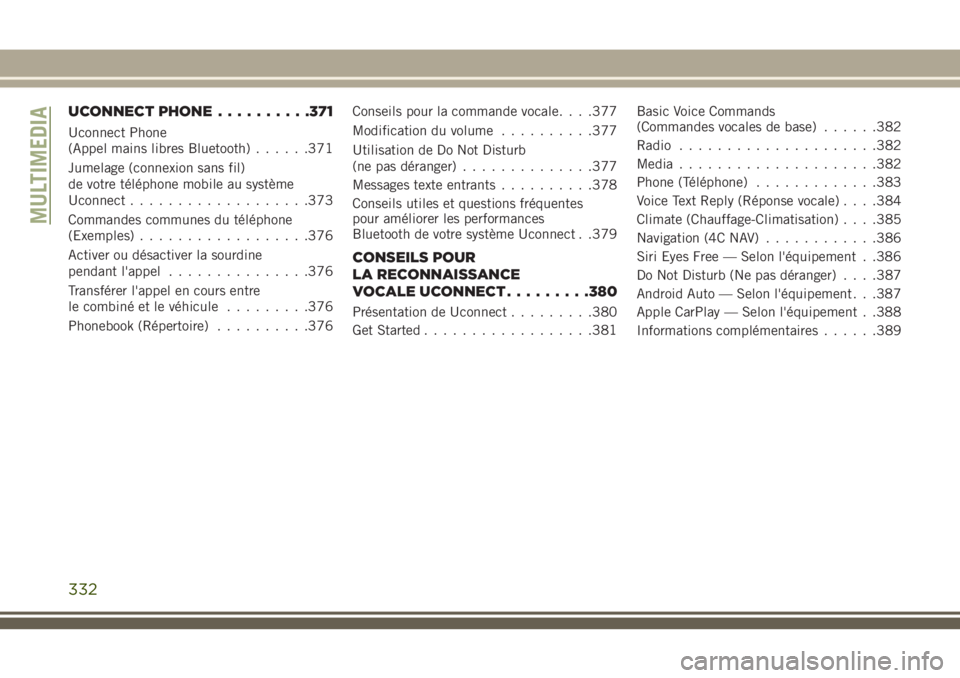
UCONNECT PHONE..........371
Uconnect Phone
(Appel mains libres Bluetooth)......371
Jumelage (connexion sans fil)
de votre téléphone mobile au système
Uconnect...................373
Commandes communes du téléphone
(Exemples)..................376
Activer ou désactiver la sourdine
pendant l'appel...............376
Transférer l'appel en cours entre
le combiné et le véhicule.........376
Phonebook (Répertoire)..........376Conseils pour la commande vocale. . . .377
Modification du volume..........377
Utilisation de Do Not Disturb
(ne pas déranger)..............377
Messages texte entrants..........378
Conseils utiles et questions fréquentes
pour améliorer les performances
Bluetooth de votre système Uconnect . .379
CONSEILS POUR
LA RECONNAISSANCE
VOCALE UCONNECT.........380
Présentation de Uconnect.........380
Get Started..................381Basic Voice Commands
(Commandes vocales de base)......382
Radio.....................382
Media.....................382
Phone (Téléphone).............383
Voice Text Reply (Réponse vocale). . . .384
Climate (Chauffage-Climatisation). . . .385
Navigation (4C NAV)............386
Siri Eyes Free — Selon l'équipement . .386
Do Not Disturb (Ne pas déranger). . . .387
Android Auto — Selon l'équipement . . .387
Apple CarPlay — Selon l'équipement . .388
Informations complémentaires......389
MULTIMEDIA
332
Page 346 of 420
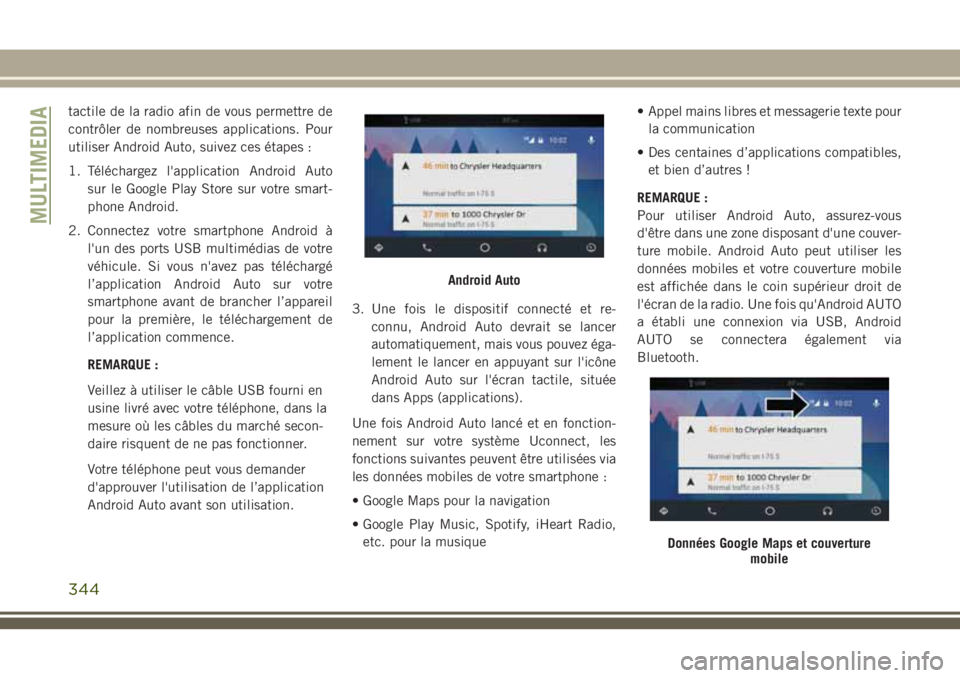
tactile de la radio afin de vous permettre de
contrôler de nombreuses applications. Pour
utiliser Android Auto, suivez ces étapes :
1. Téléchargez l'application Android Auto
sur le Google Play Store sur votre smart-
phone Android.
2. Connectez votre smartphone Android à
l'un des ports USB multimédias de votre
véhicule. Si vous n'avez pas téléchargé
l’application Android Auto sur votre
smartphone avant de brancher l’appareil
pour la première, le téléchargement de
l’application commence.
REMARQUE :
Veillez à utiliser le câble USB fourni en
usine livré avec votre téléphone, dans la
mesure où les câbles du marché secon-
daire risquent de ne pas fonctionner.
Votre téléphone peut vous demander
d'approuver l'utilisation de l’application
Android Auto avant son utilisation.3. Une fois le dispositif connecté et re-
connu, Android Auto devrait se lancer
automatiquement, mais vous pouvez éga-
lement le lancer en appuyant sur l'icône
Android Auto sur l'écran tactile, située
dans Apps (applications).
Une fois Android Auto lancé et en fonction-
nement sur votre système Uconnect, les
fonctions suivantes peuvent être utilisées via
les données mobiles de votre smartphone :
• Google Maps pour la navigation
• Google Play Music, Spotify, iHeart Radio,
etc. pour la musique• Appel mains libres et messagerie texte pour
la communication
• Des centaines d’applications compatibles,
et bien d’autres !
REMARQUE :
Pour utiliser Android Auto, assurez-vous
d'être dans une zone disposant d'une couver-
ture mobile. Android Auto peut utiliser les
données mobiles et votre couverture mobile
est affichée dans le coin supérieur droit de
l'écran de la radio. Une fois qu'Android AUTO
a établi une connexion via USB, Android
AUTO se connectera également via
Bluetooth.
Android Auto
Données Google Maps et couverture
mobile
MULTIMEDIA
344
Page 348 of 420
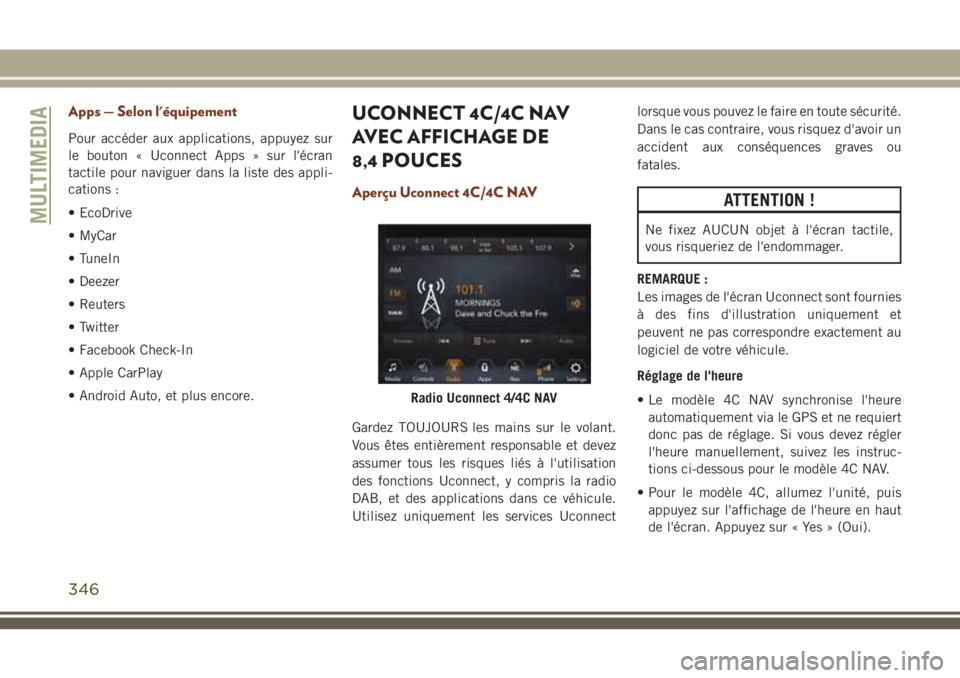
Apps — Selon l'équipement
Pour accéder aux applications, appuyez sur
le bouton « Uconnect Apps » sur l'écran
tactile pour naviguer dans la liste des appli-
cations :
• EcoDrive
• MyCar
• TuneIn
• Deezer
• Reuters
• Twitter
• Facebook Check-In
• Apple CarPlay
• Android Auto, et plus encore.
UCONNECT 4C/4C NAV
AVEC AFFICHAGE DE
8,4 POUCES
Aperçu Uconnect 4C/4C NAV
Gardez TOUJOURS les mains sur le volant.
Vous êtes entièrement responsable et devez
assumer tous les risques liés à l'utilisation
des fonctions Uconnect, y compris la radio
DAB, et des applications dans ce véhicule.
Utilisez uniquement les services Uconnectlorsque vous pouvez le faire en toute sécurité.
Dans le cas contraire, vous risquez d'avoir un
accident aux conséquences graves ou
fatales.
ATTENTION !
Ne fixez AUCUN objet à l'écran tactile,
vous risqueriez de l'endommager.
REMARQUE :
Les images de l'écran Uconnect sont fournies
à des fins d'illustration uniquement et
peuvent ne pas correspondre exactement au
logiciel de votre véhicule.
Réglage de l'heure
• Le modèle 4C NAV synchronise l'heure
automatiquement via le GPS et ne requiert
donc pas de réglage. Si vous devez régler
l'heure manuellement, suivez les instruc-
tions ci-dessous pour le modèle 4C NAV.
• Pour le modèle 4C, allumez l'unité, puis
appuyez sur l'affichage de l'heure en haut
de l'écran. Appuyez sur « Yes » (Oui).
Radio Uconnect 4/4C NAV
MULTIMEDIA
346
Page 351 of 420
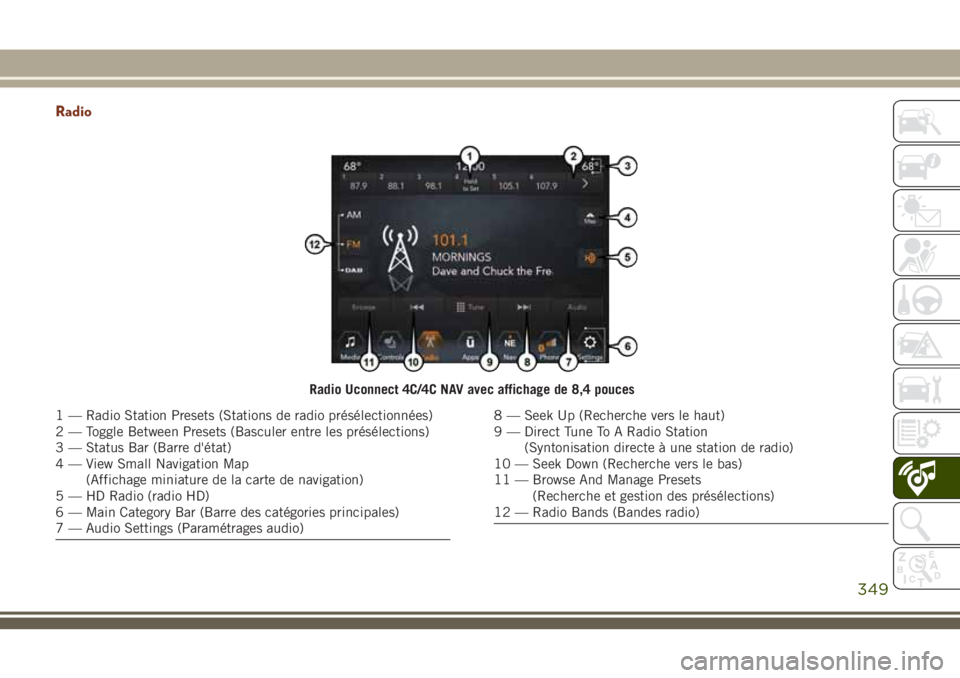
Radio
Radio Uconnect 4C/4C NAV avec affichage de 8,4 pouces
1 — Radio Station Presets (Stations de radio présélectionnées)
2 — Toggle Between Presets (Basculer entre les présélections)
3 — Status Bar (Barre d'état)
4 — View Small Navigation Map
(Affichage miniature de la carte de navigation)
5 — HD Radio (radio HD)
6 — Main Category Bar (Barre des catégories principales)
7 — Audio Settings (Paramétrages audio)8 — Seek Up (Recherche vers le haut)
9 — Direct Tune To A Radio Station
(Syntonisation directe à une station de radio)
10 — Seek Down (Recherche vers le bas)
11 — Browse And Manage Presets
(Recherche et gestion des présélections)
12 — Radio Bands (Bandes radio)
349
Page 353 of 420
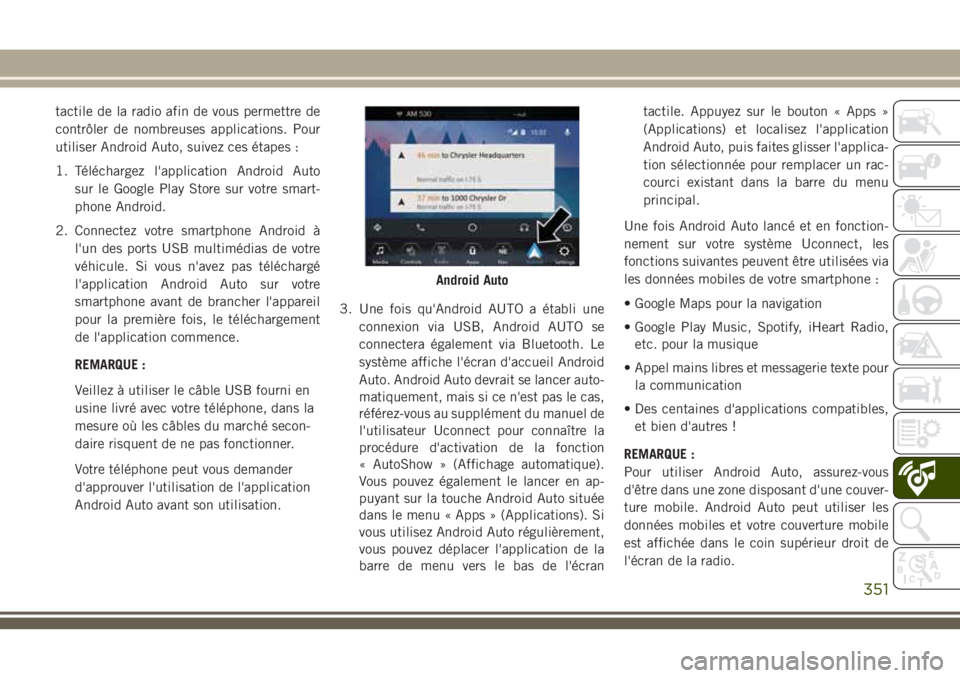
tactile de la radio afin de vous permettre de
contrôler de nombreuses applications. Pour
utiliser Android Auto, suivez ces étapes :
1. Téléchargez l'application Android Auto
sur le Google Play Store sur votre smart-
phone Android.
2. Connectez votre smartphone Android à
l'un des ports USB multimédias de votre
véhicule. Si vous n'avez pas téléchargé
l'application Android Auto sur votre
smartphone avant de brancher l'appareil
pour la première fois, le téléchargement
de l'application commence.
REMARQUE :
Veillez à utiliser le câble USB fourni en
usine livré avec votre téléphone, dans la
mesure où les câbles du marché secon-
daire risquent de ne pas fonctionner.
Votre téléphone peut vous demander
d'approuver l'utilisation de l'application
Android Auto avant son utilisation.3. Une fois qu'Android AUTO a établi une
connexion via USB, Android AUTO se
connectera également via Bluetooth. Le
système affiche l'écran d'accueil Android
Auto. Android Auto devrait se lancer auto-
matiquement, mais si ce n'est pas le cas,
référez-vous au supplément du manuel de
l'utilisateur Uconnect pour connaître la
procédure d'activation de la fonction
« AutoShow » (Affichage automatique).
Vous pouvez également le lancer en ap-
puyant sur la touche Android Auto située
dans le menu « Apps » (Applications). Si
vous utilisez Android Auto régulièrement,
vous pouvez déplacer l'application de la
barre de menu vers le bas de l'écrantactile. Appuyez sur le bouton « Apps »
(Applications) et localisez l'application
Android Auto, puis faites glisser l'applica-
tion sélectionnée pour remplacer un rac-
courci existant dans la barre du menu
principal.
Une fois Android Auto lancé et en fonction-
nement sur votre système Uconnect, les
fonctions suivantes peuvent être utilisées via
les données mobiles de votre smartphone :
• Google Maps pour la navigation
• Google Play Music, Spotify, iHeart Radio,
etc. pour la musique
• Appel mains libres et messagerie texte pour
la communication
• Des centaines d'applications compatibles,
et bien d'autres !
REMARQUE :
Pour utiliser Android Auto, assurez-vous
d'être dans une zone disposant d'une couver-
ture mobile. Android Auto peut utiliser les
données mobiles et votre couverture mobile
est affichée dans le coin supérieur droit de
l'écran de la radio.
Android Auto
351
Page 354 of 420
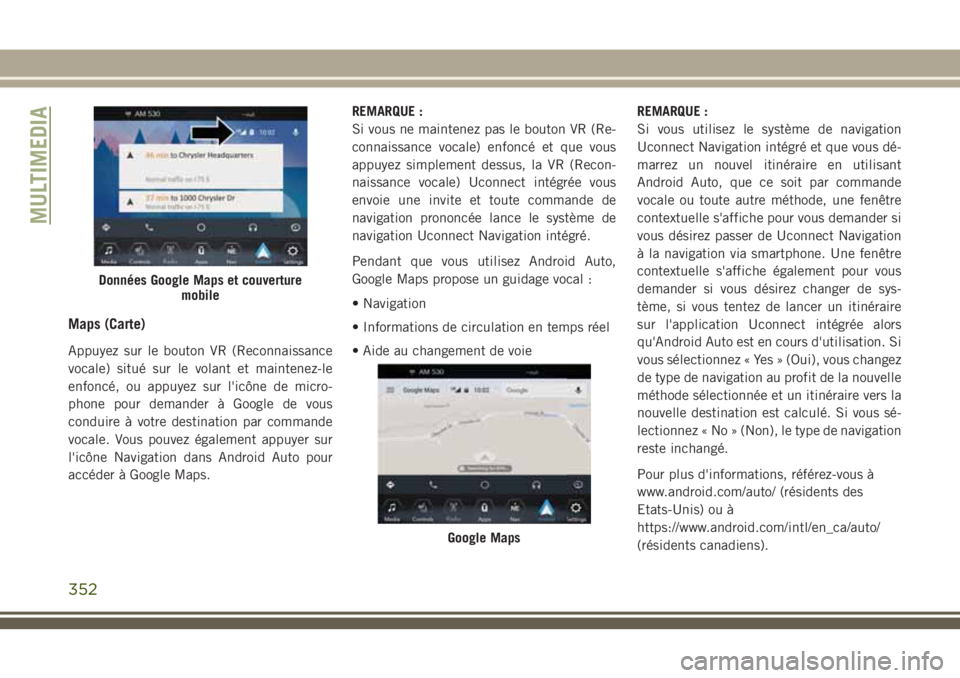
Maps (Carte)
Appuyez sur le bouton VR (Reconnaissance
vocale) situé sur le volant et maintenez-le
enfoncé, ou appuyez sur l'icône de micro-
phone pour demander à Google de vous
conduire à votre destination par commande
vocale. Vous pouvez également appuyer sur
l'icône Navigation dans Android Auto pour
accéder à Google Maps.REMARQUE :
Si vous ne maintenez pas le bouton VR (Re-
connaissance vocale) enfoncé et que vous
appuyez simplement dessus, la VR (Recon-
naissance vocale) Uconnect intégrée vous
envoie une invite et toute commande de
navigation prononcée lance le système de
navigation Uconnect Navigation intégré.
Pendant que vous utilisez Android Auto,
Google Maps propose un guidage vocal :
• Navigation
• Informations de circulation en temps réel
• Aide au changement de voieREMARQUE :
Si vous utilisez le système de navigation
Uconnect Navigation intégré et que vous dé-
marrez un nouvel itinéraire en utilisant
Android Auto, que ce soit par commande
vocale ou toute autre méthode, une fenêtre
contextuelle s'affiche pour vous demander si
vous désirez passer de Uconnect Navigation
à la navigation via smartphone. Une fenêtre
contextuelle s'affiche également pour vous
demander si vous désirez changer de sys-
tème, si vous tentez de lancer un itinéraire
sur l'application Uconnect intégrée alors
qu'Android Auto est en cours d'utilisation. Si
vous sélectionnez « Yes » (Oui), vous changez
de type de navigation au profit de la nouvelle
méthode sélectionnée et un itinéraire vers la
nouvelle destination est calculé. Si vous sé-
lectionnez « No » (Non), le type de navigation
reste inchangé.
Pour plus d'informations, référez-vous à
www.android.com/auto/ (résidents des
Etats-Unis) ou à
https://www.android.com/intl/en_ca/auto/
(résidents canadiens).
Données Google Maps et couverture
mobile
Google Maps
MULTIMEDIA
352